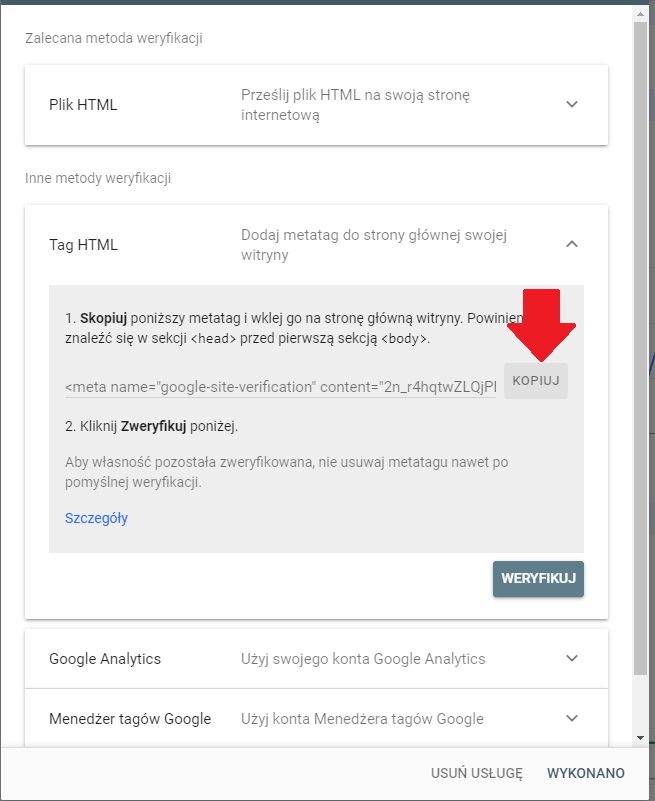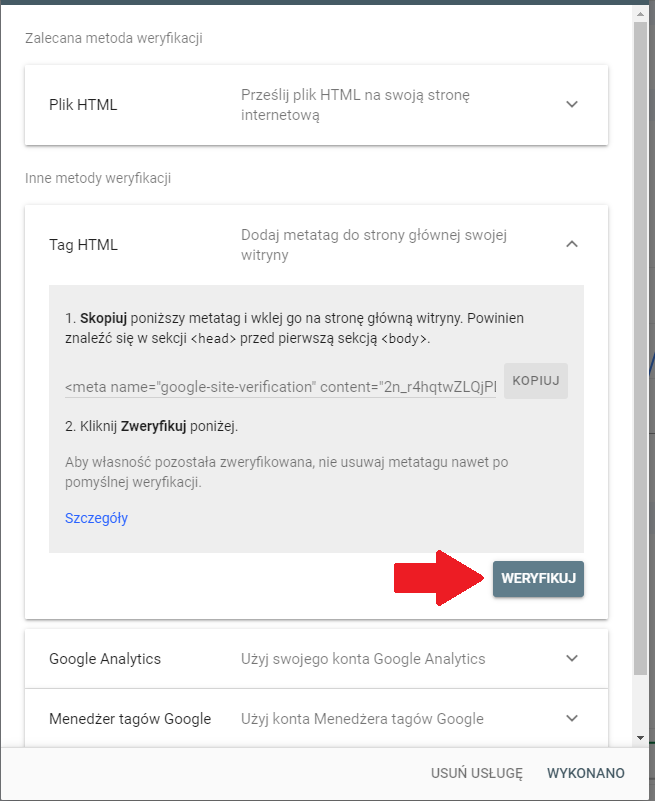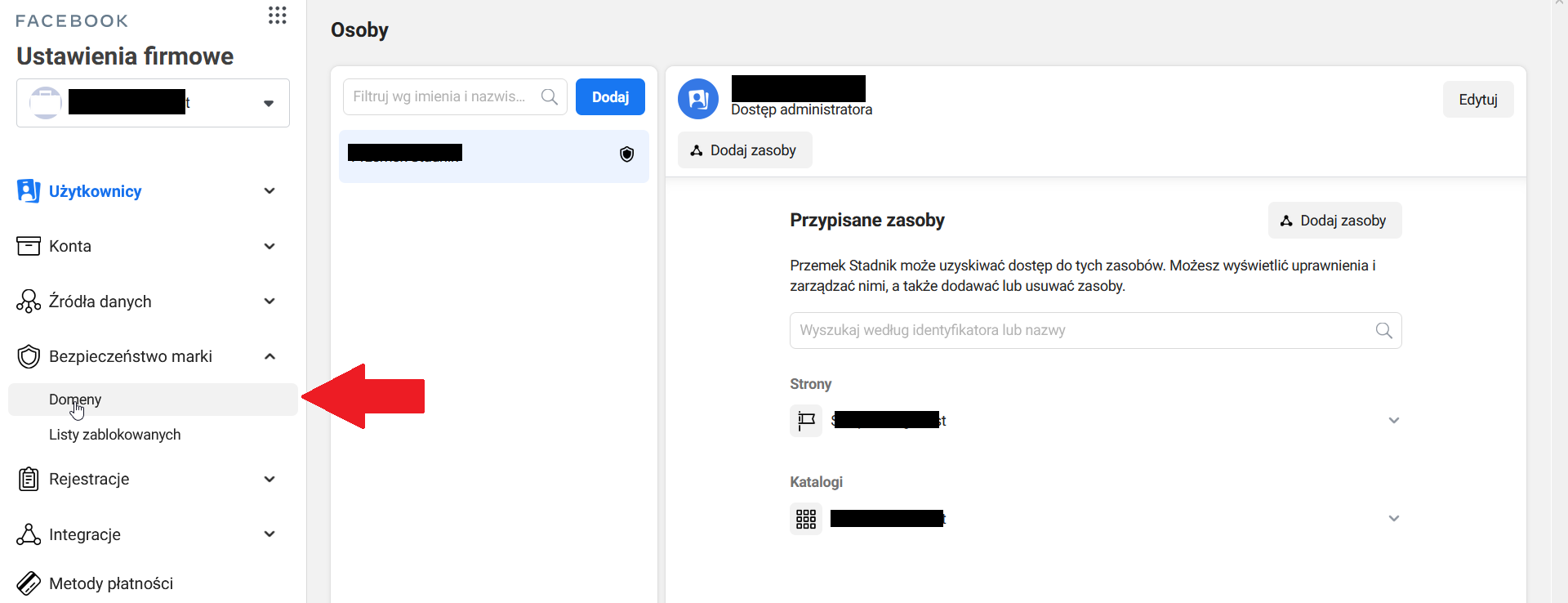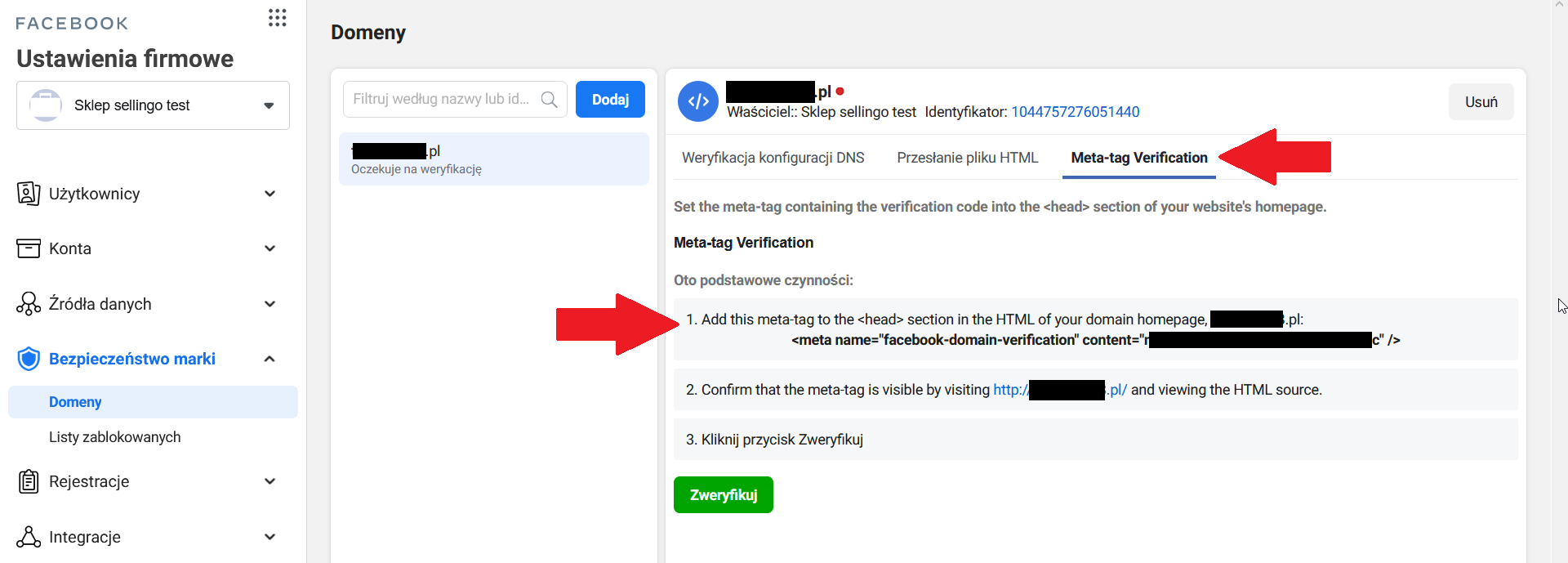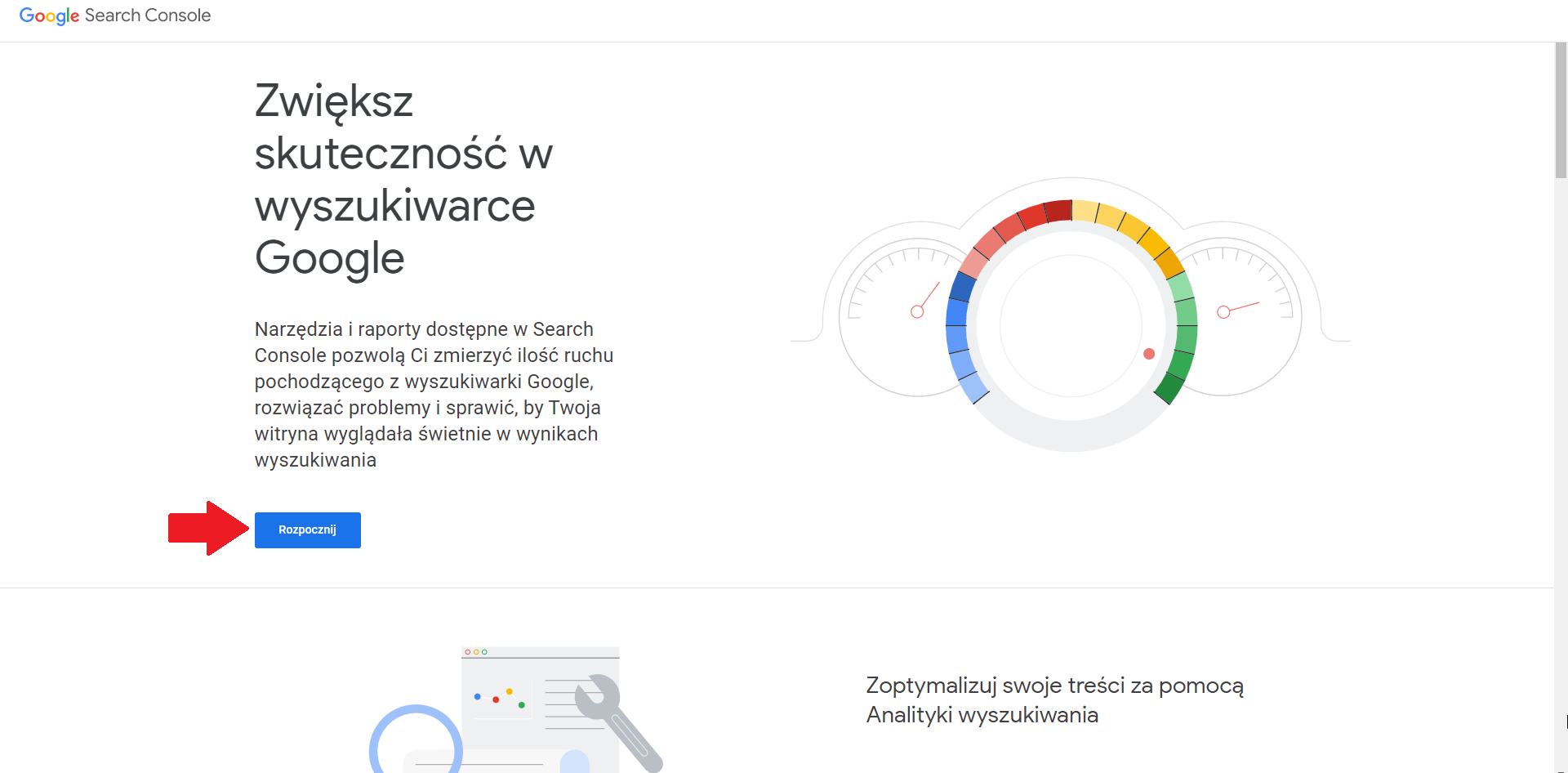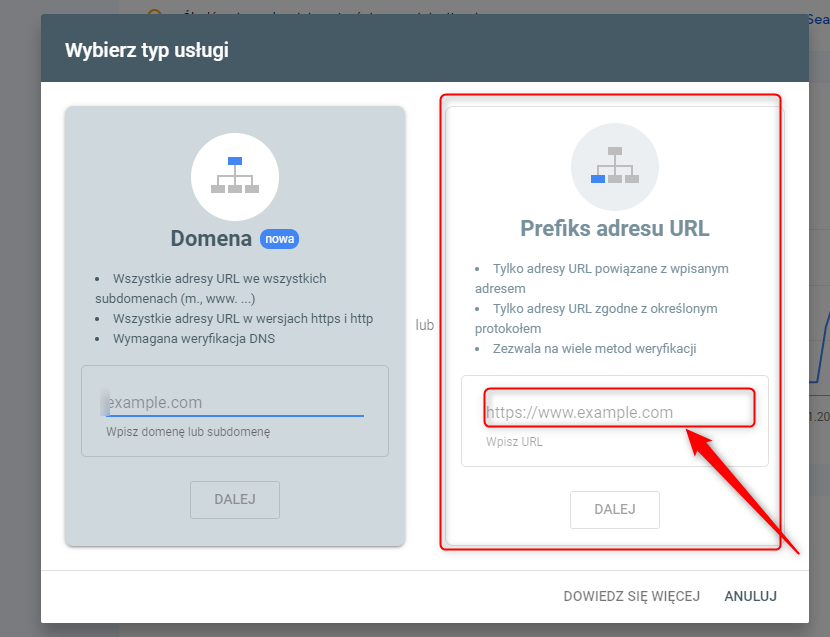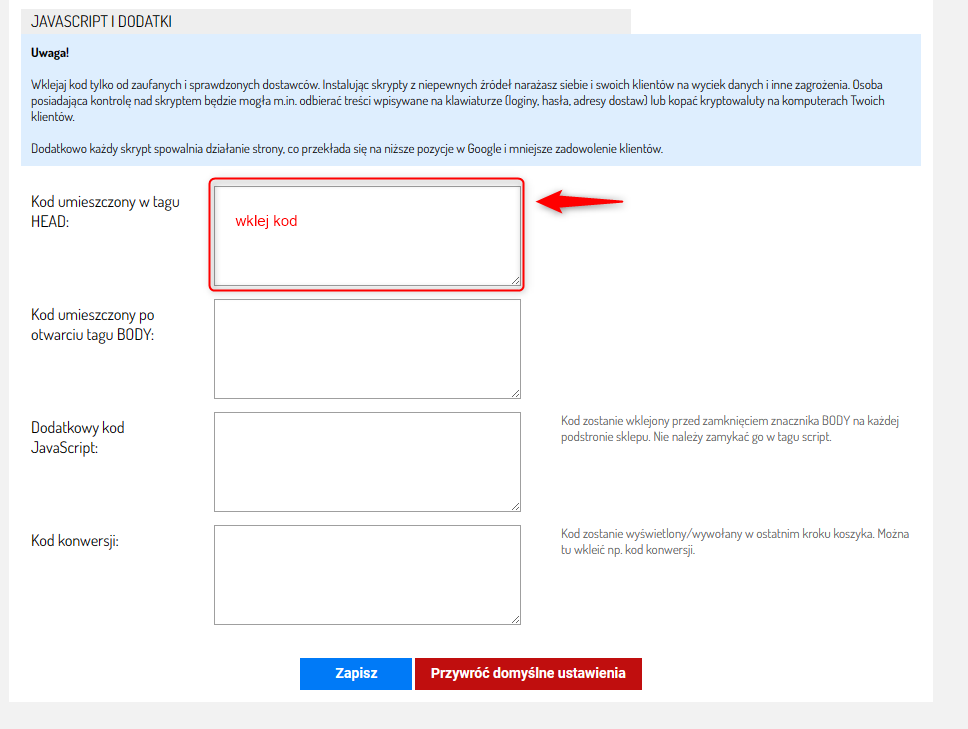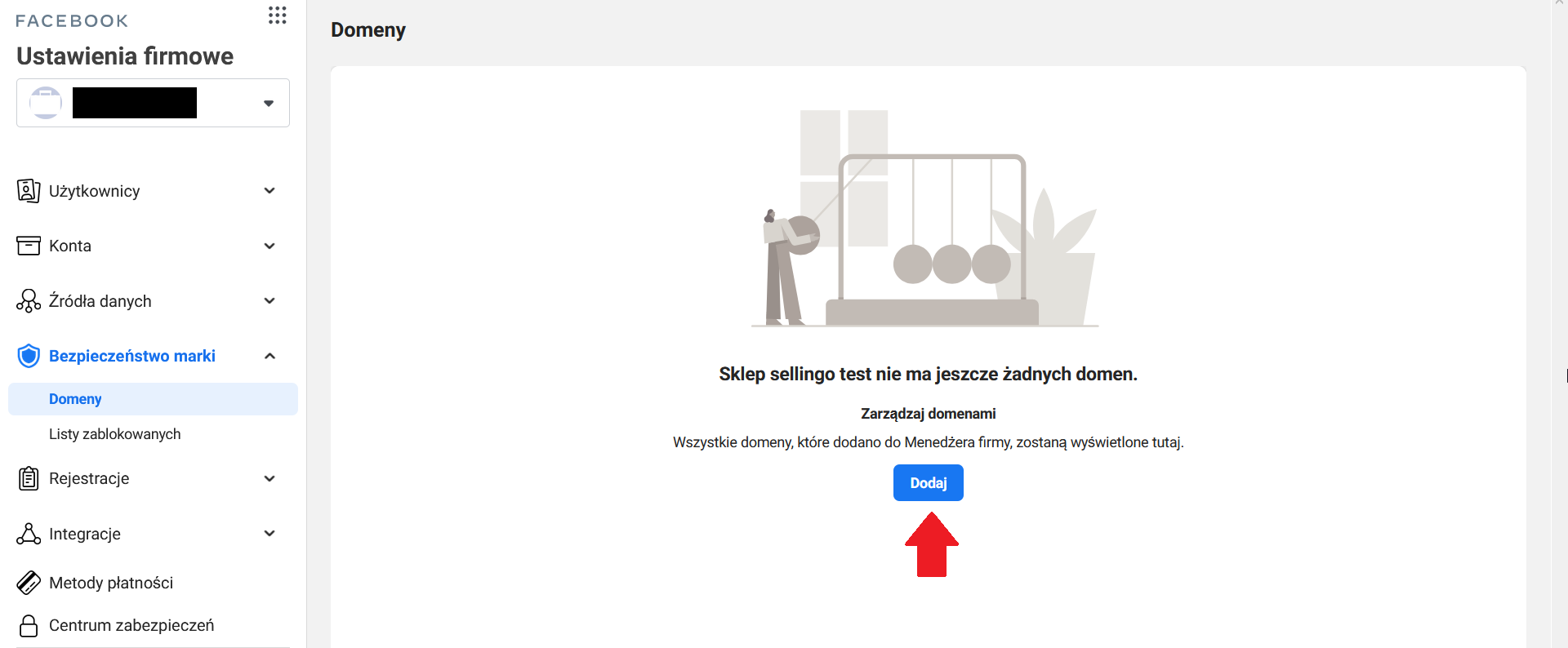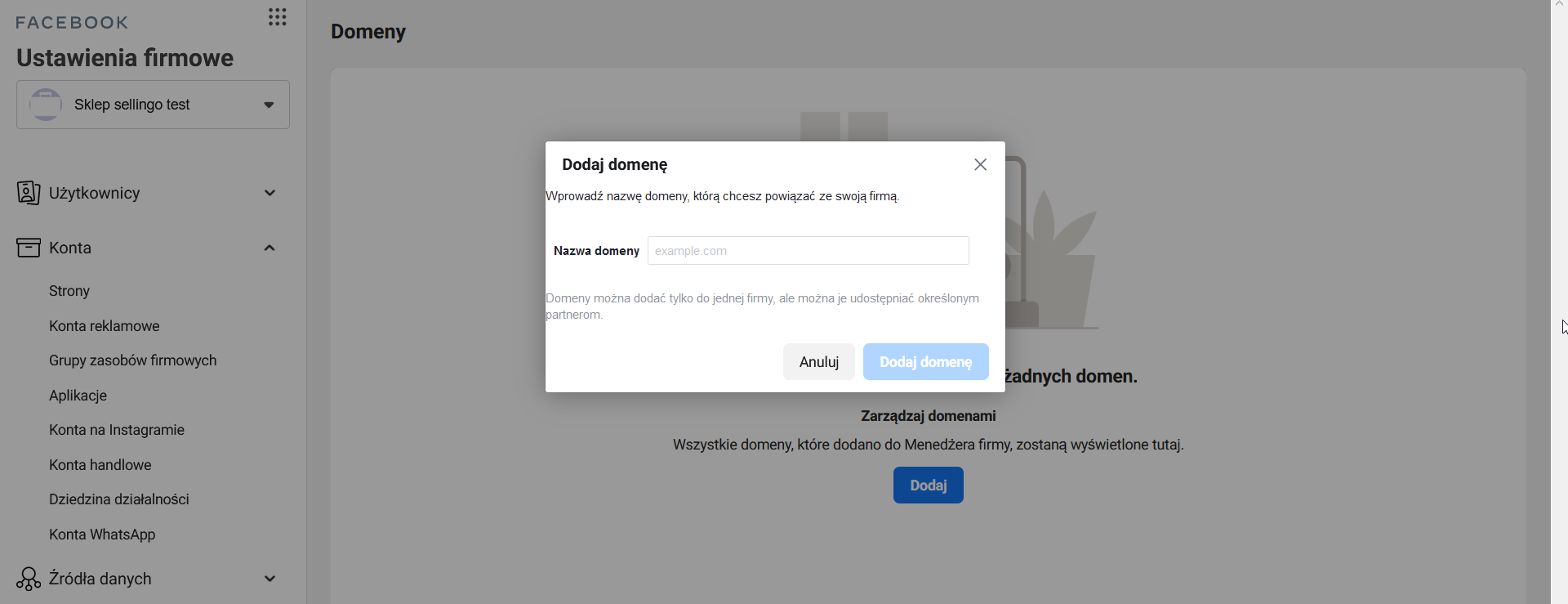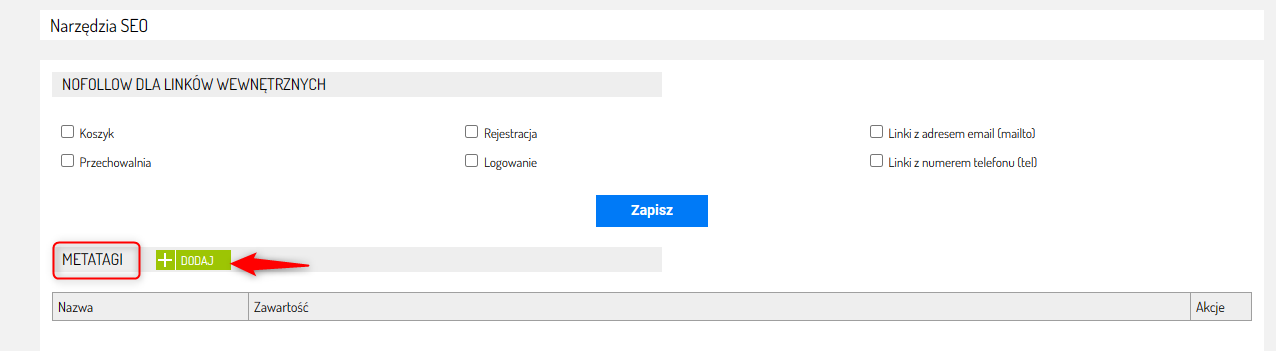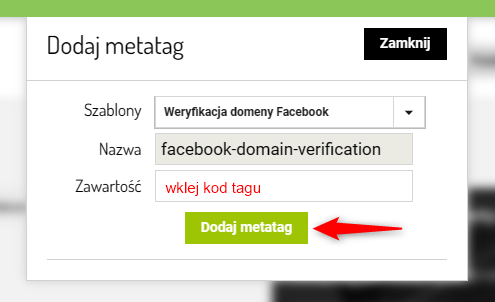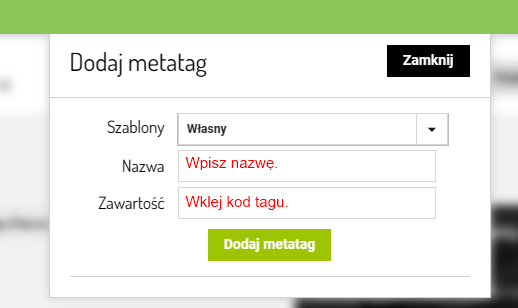Weryfikacja własności domeny to proces, w którym potwierdzisz, że należy ona do ciebie. Weryfikacja jest konieczna, gdyż jako zweryfikowany właściciel zyskujesz w swoich usługach dostęp do powiązanych z domeną danych. Własność domeny swojego sklepu Sellingo możesz potwierdzić poprzez umieszczenie w nim specjalnego metatagu zawierającego kod weryfikacyjny.
KROK 1: Weryfikacja domeny w Google Analytics
Weryfikacja witryny - Google Analytics
Jest wiele metod weryfikacji witryny w Google, jedną z nich jest weryfikacja po kodzie Google Analytics, jeżeli więc Twoja strona jest już podpięta do Google Analytics, najłatwiej będzie skorzystać właśnie z tej metody.
1.
Dodaj kod Google Analytics do Twojego sklepu Sellingo:
Jak dodać kod śledzenia Google Analytics?
2.
Wybierz metodę weryfikacji w Google Analytics: Zaloguj się na swoje konto Google Analytics, wybierz metodę weryfikacji i kliknij Zweryfikuj.
KROK 2: Weryfikacja domeny za pomocą Tagu HTML
1. Skopiuj kod weryfikacyjny Google: Zwykle do weryfikacji strony służy nam kod weryfikacyjny Google, podany w metodzie Tag HTML
który może wyglądać np. tak: meta name="google-site-verification" content="HK1sMB1Qmxe1GJqxyIHztvEP1-XtThMA1jcrcNeS1B1" - nam natomiast niezbędny jest tylko kod zawarty w content=" ", czyli w tym przypadku: HK1sMB1Qmxe1GJqxyIHztvEP1-XtThMA1jcrcNeS1B1
Weryfikując własność domeny w usługach Google, wybierz weryfikację przy użyciu metatagu.
Sklep musi znajdować się pod adresem samej domeny, czyli adresem URL bez fragmentu www. Na przykład https://sellingo.pl. Sklep musi być dostępny publicznie. Jego widoczność nie może być ograniczona do wewnętrznej sieci (na przykład intranetu).
2. Wklej kod w sklepie: Podczas procesu weryfikacji uzyskasz dostęp do kodu. Kod należy skopiować i wkleić w sklepie.
KROK 3: Weryfikacja domeny w Google Search Console
1. Zaloguj się na swoim koncie Gmail.
3. Kliknij Zaloguj/Rozpocznij.
4. W polu Prefiks adresu URL wpisz adres swojego sklepu.
5. Wybierz opcję Tag HTML i skopiuj Tag HTML.
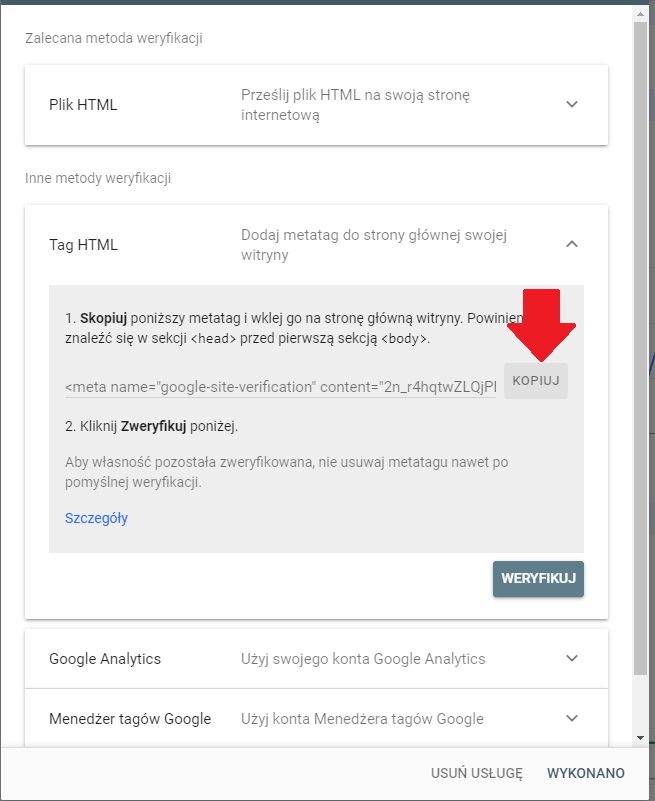
6. Nie zamykając strony, otwórz nową kartę przeglądarki i zaloguj się do panelu administracyjnego sklepu.
7. Przejdź do Administracja > Ustawienia Podstawowe.
8. Wklej link w pole Kod umieszczony w tagu HEAD.
9. Kliknij Zapisz.
10. Wróć do panelu Google Search Console i kliknij
Weryfikuj.
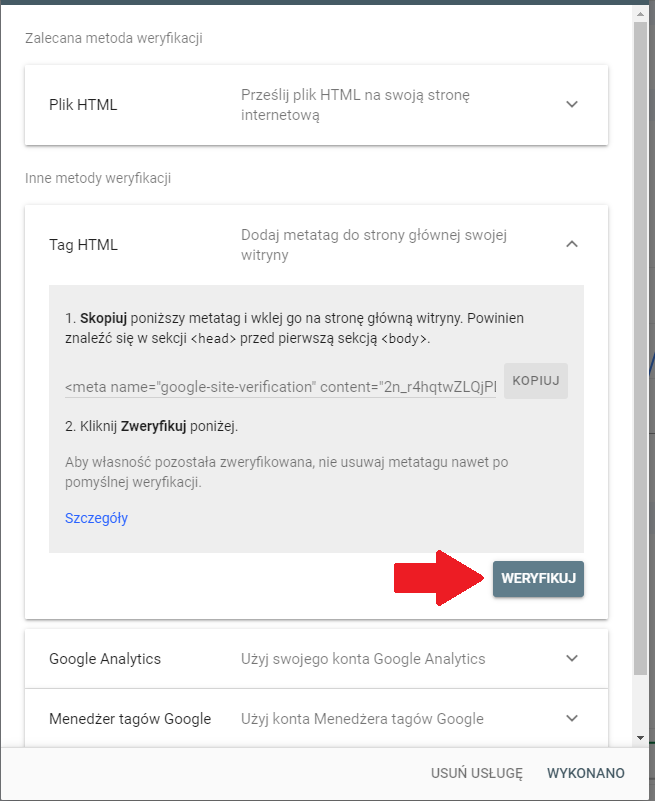
KROK 4: Weryfikacja domeny w Facebook
Skonfiguruj Menedżera Firmy na Facebook: Aby zweryfikować domenę na Facebook, musisz mieć założony i poprawnie skonfigurowany Menedżer firmy. Jeśli jeszcze nie masz dodanego menedżera firmy, musisz go dodać według
instrukcji facebook ⇨.
Zapoznaj się także z
menedżerem sprzedaży ⇨
2. Kliknij Więcej narzędzi.
Kliknij
Ustawienia firmowe.

4. W sekcji Bezpieczeństwo marki kliknij Domeny.
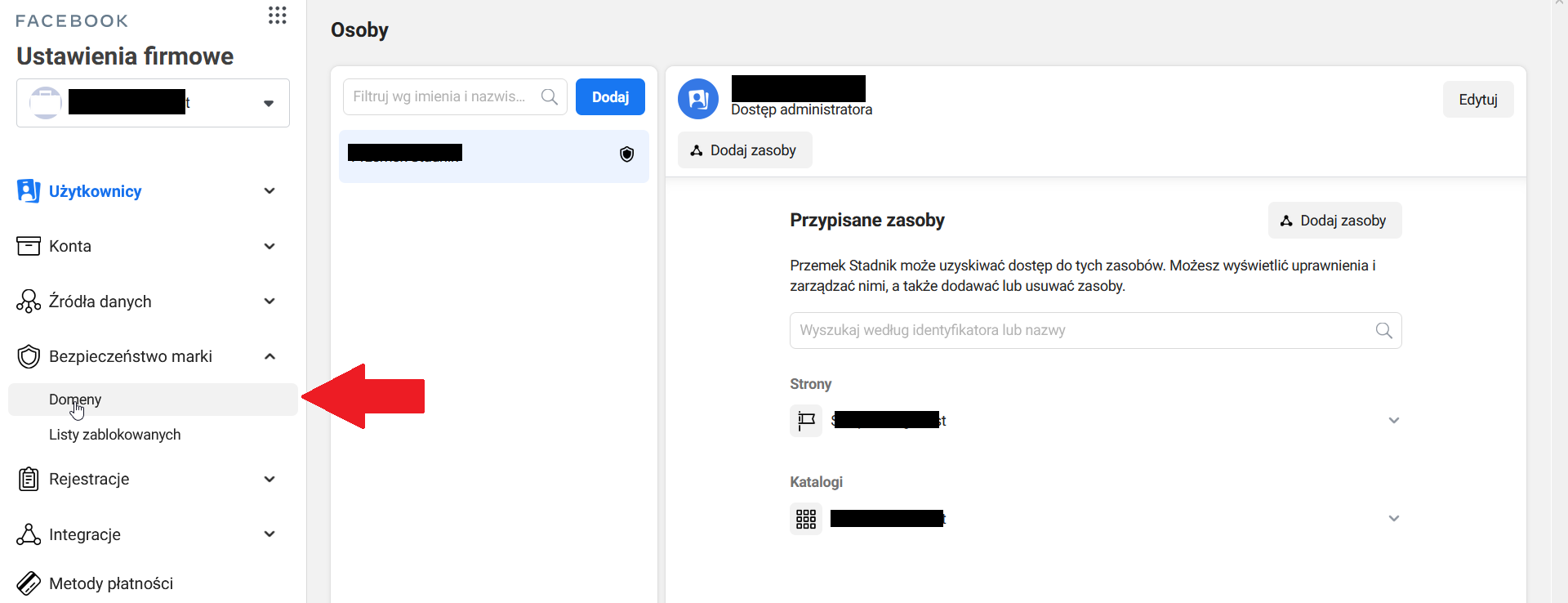
5. Kliknij
Dodaj.
6. Wpisz domenę i kliknij
Dodaj domenę.
7. Domena zostanie dodana. Przejdź do zakładki
Meta-tag Verification. W sekcji 1 znajdziesz kod tagu. Skopiuj go.
UWAGA!
Nie zamykaj strony.
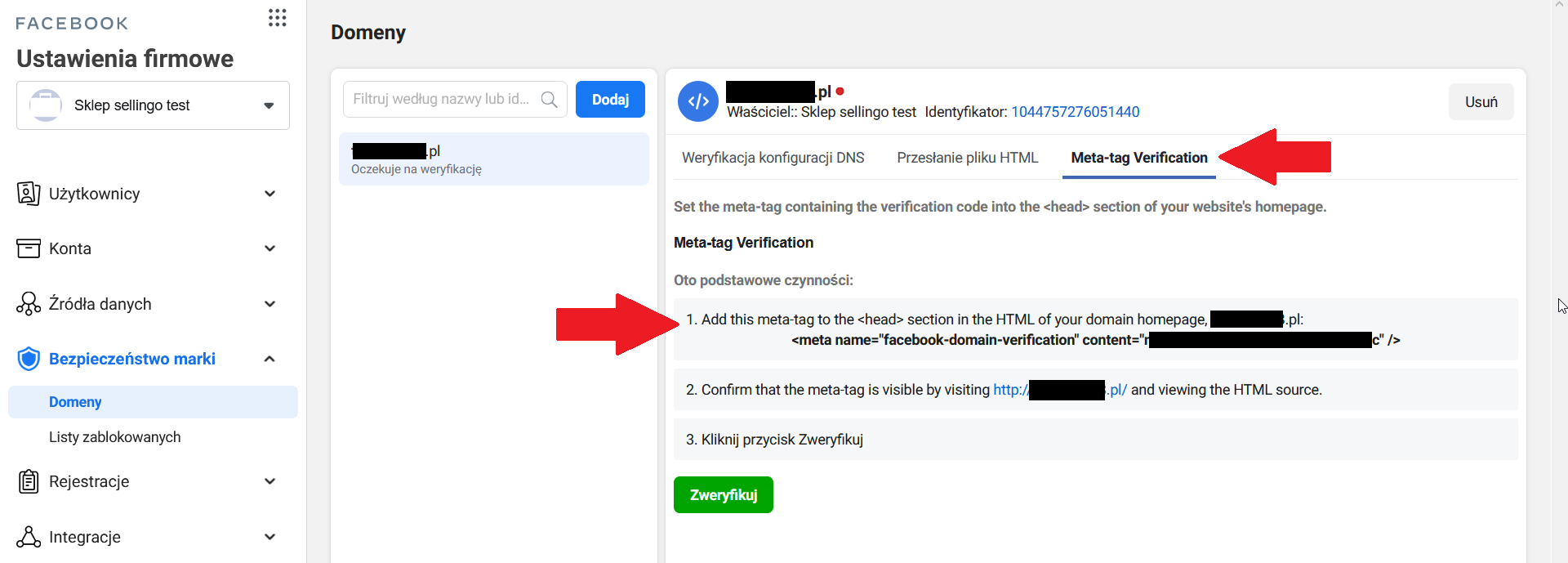
Kod należy wkleić w sklepie: Wklej kod w odpowiednim miejscu w ustawieniach sklepu.
1. Otwórz nowe okno przeglądarki i zaloguj się do Panelu Administracyjnego Sellingo.
2. W zakładce Administracja kliknij SEO/Metatagi.
3. W sekcji Metatagi kliknij Dodaj.
4. W Szablony wybierz Weryfikacja domeny Facebook, wklej kod tagu w pole Zawartość i kliknij Dodaj metatag.
Po dodaniu metatagu w sklepie wróć do strony weryfikacji domeny Facebook i kliknij Zweryfikuj.

KROK 5: Dodawanie własnych metatagów
Poza weryfikacją Google i Facebook możliwe jest też użycie dowolnego innego tagu. W takim przypadku weryfikacja odbywa się na zasadach usługi, w której chcesz dokonać weryfikacji. W sklepie należy wtedy dodać tag Własny i wkleić w nim odpowiedni kod.
1. Zaloguj się w Panelu Administracyjnym sklepu.
2. W zakładce Administracja kliknij SEO/Metatagi.
3. W sekcji Metatagi kliknij Dodaj.
4. Wybierz Własny, wpisz nazwę, wklej kod tagu w pole Zawartość i kliknij Dodaj metatag.
POWIĄZANE ARTYKUŁY: